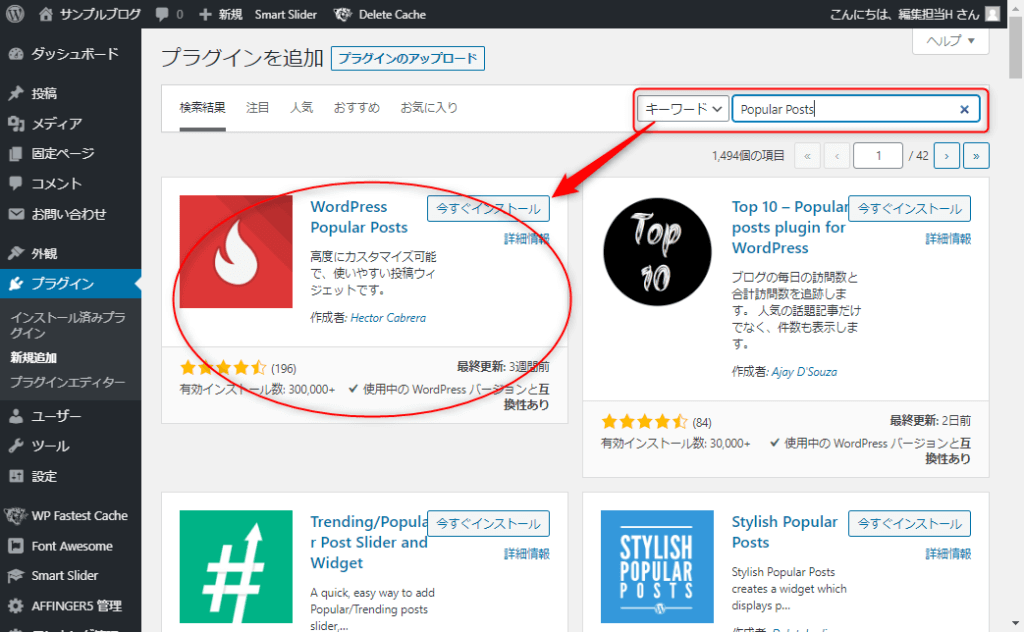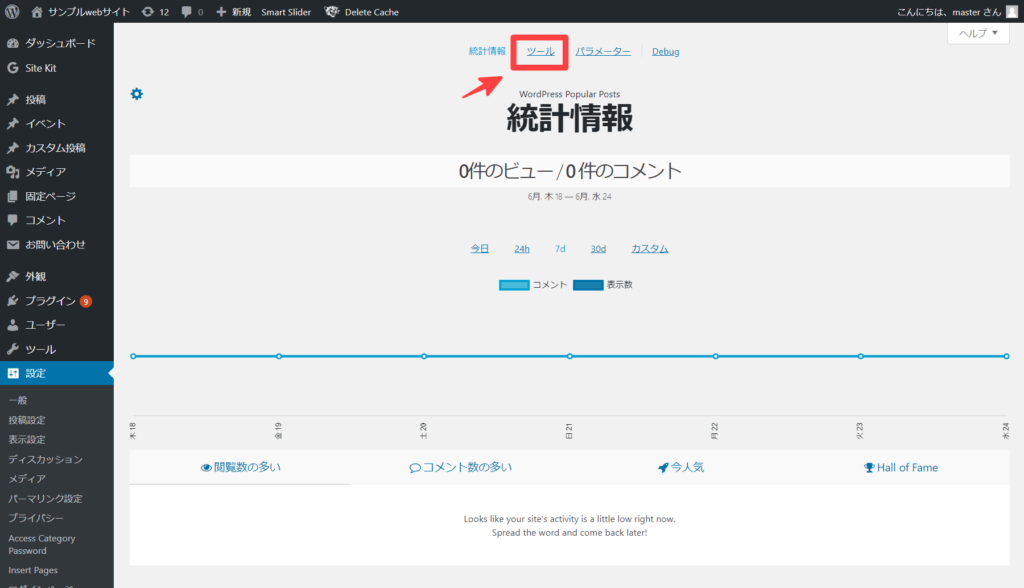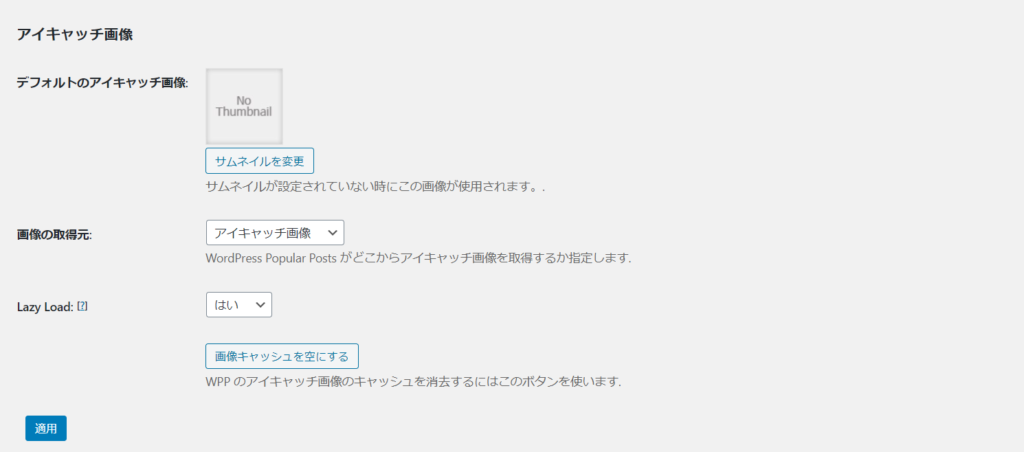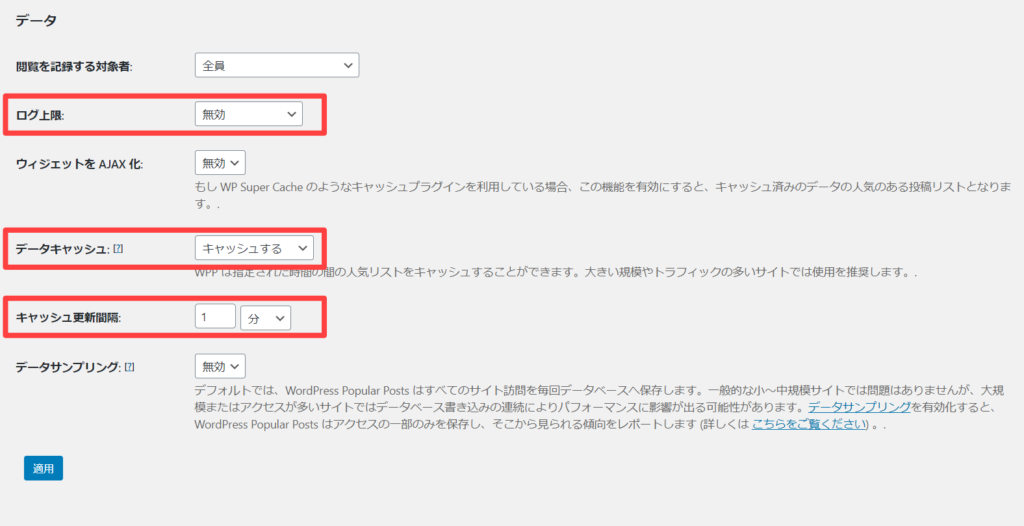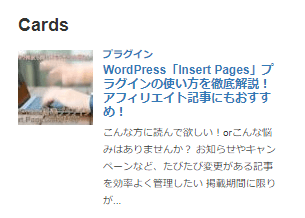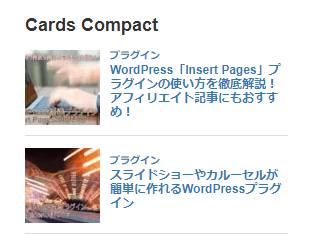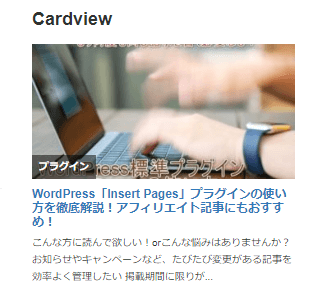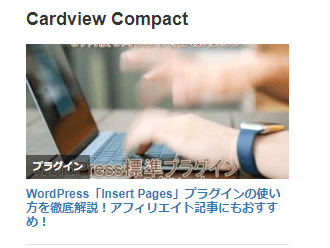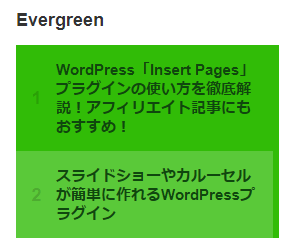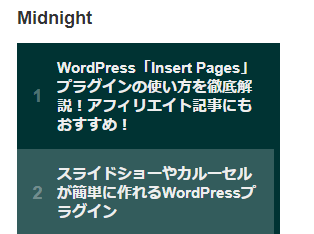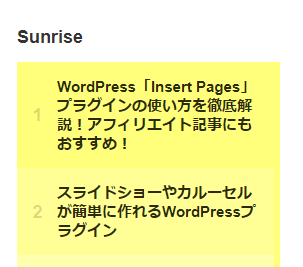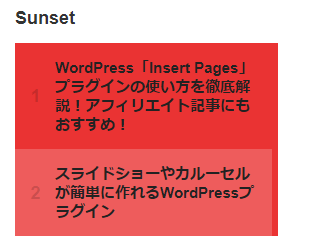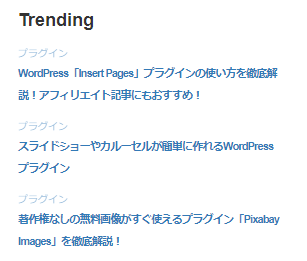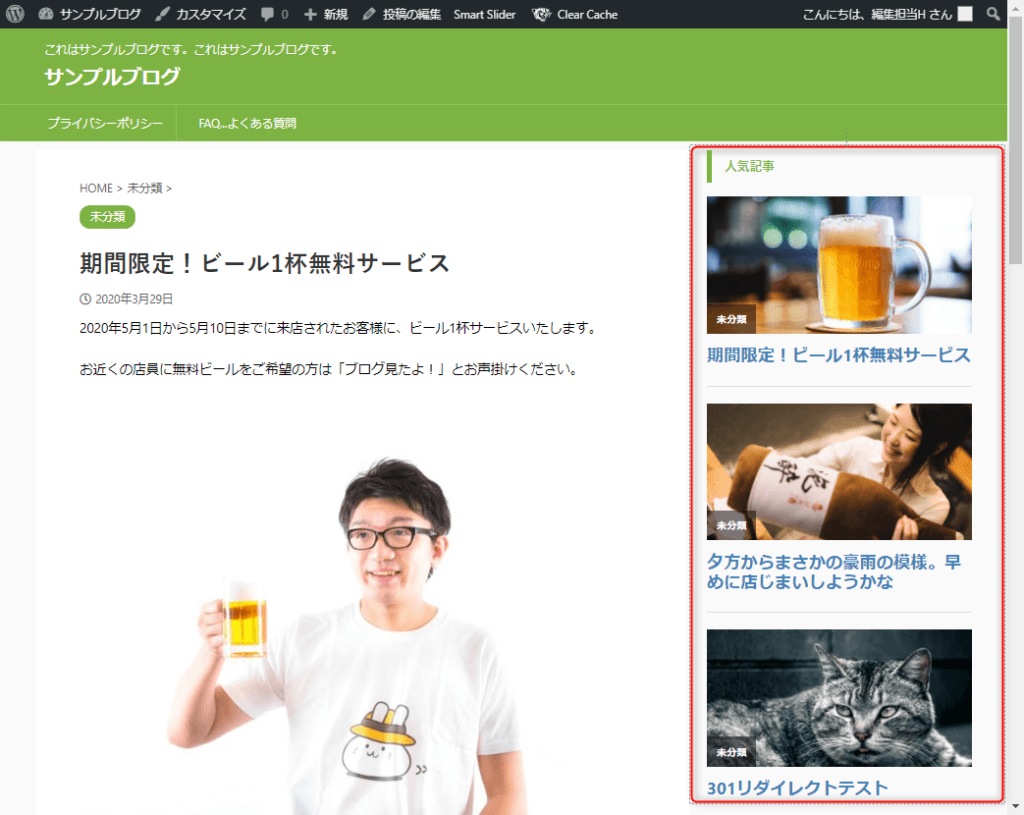こんな方に読んで欲しい!
- webサイトの直帰率が高いので改善したい
- どの記事がよく読まれているのかを知りたい
- Googleの検索順位をもっと上げたい
自分のwebサイトから、同じwebサイトの別ページにリンクを張ることを内部リンクと呼び、SEOで有効な手段の1つと考えられています。
内部リンクが適切に張られているwebサイトは、訪問者のwebサイト内の回遊率が高くなり、結果的にGoogleでの検索順位も上がります。
今回は、内部リンク対策に有効な「よく読まれている記事ランキング」をサイドバーに表示するプラグイン「WordPress Popular Posts」について徹底解説します!
1. 「WordPress Popular Posts」のメリット
「WordPress Popular Posts」をインストールすれば、アクセスがあったページの統計を収集し、記事をランキングにまとめて表示するまですべて自動で行います。他にも、
- 記事ランキングの表示デザインが選べる
- デザインをカスタマイズできる
- 統計情報の収集から表示までが自動化されている
- キャッシュ機能が搭載されている
- 画像の遅延読み込みの機能が搭載されている
- 操作画面のほとんどが日本語化されているのでわかりやすい
- 30万インストールされている人気プラグインなので安心して使える
など、たくさんのメリットがあります。
2. 「WordPress Popular Posts」の導入方法
「WordPress Popular Posts」はWordPress公式プラグインなので、「WordPress管理画面>プラグイン>新規追加」から簡単にインストールできます。
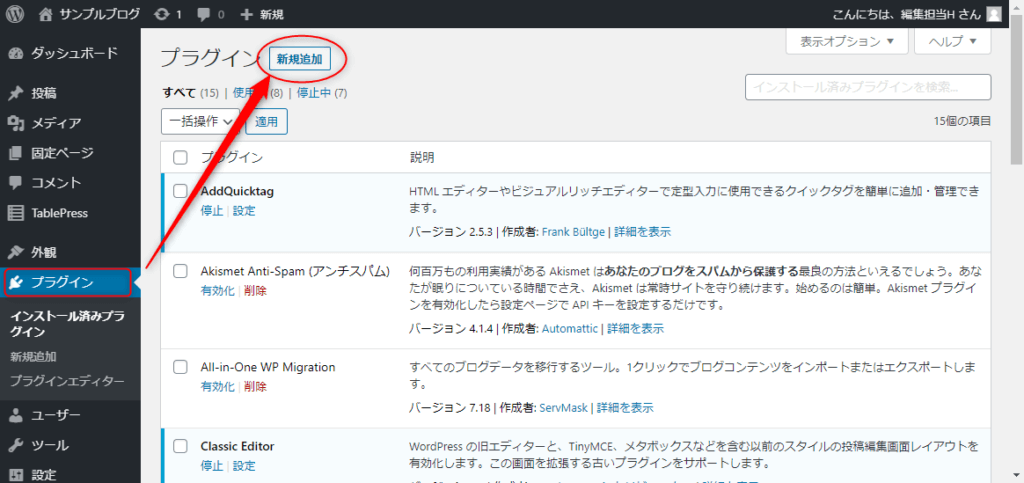
右側のキーワード検索テキストボックスで「Popular Posts」と検索すると1番目にヒットしますので、「今すぐインストール」をクリックし、有効化します。
インストール済みプラグイン一覧に「WordPress Popular Posts」が表示されていれば、インストール完了です。
3. 「WordPress Popular Posts」の設定方法
「WordPress Popular Posts」の設定画面には、「WordPress管理画面 > 設定 > WordPress Popular Posts」の上側に表示されているメニュー「ツール」から入ります。
ここに注意!
初期設定のままでも使えますが、ログの保存期間やキャッシュの更新間隔は設定しておいたほうがよさそうです。
3-1. アイキャッチ画像
- デフォルトのアイキャッチ画像:… アイキャッチが未設定の場合の代替画像を設定できます。
- 画像の取得元… アイキャッチ以外の画像をイメージに使う場合に変更します
- Lazy Load… 画像の遅延読み込みを有効にします
3-2. データ
- 閲覧を記録する対象者 … 登録ユーザーを統計から除外できます
- ログ上限 … ログの保存期間を設定します。「有効180日」がおすすめです
- ウィジェットを AJAX 化 …ほかのプラグインのキャッシュから情報収集します
- データキャッシュ… 「キャッシュする」のままでOKです
- キャッシュ更新間隔 … 1日以上がおすすめです
- データサンプリング … アクセス数が膨大になった場合は有効にします
3-3. その他
- リンクの開き方 … リンクを新しいタブで開く場合はここを変更します
- プラグインのスタイルシートを使う… オリジナルのCSSを使う場合は無効に設定します
4. 「WordPress Popular Posts」の使い方
「WordPress Popular Posts」は、記事へのアクセス集計からランキング表示まで、ほぼすべての機能が自動で行われますので、使い方としてご紹介できる項目は、「人気記事をサイドバーに表示する方法」と「統計情報の確認」です。
4-1.「WordPress Popular Posts」をサイドバーに表示する方法
人気記事をブログのサイドバーに表示させるには、「WordPress Popular Posts」ウィジェットに登録する必要があります。
「WordPress管理画面>外観>ウィジェット」の「利用できるウィジェット」一覧の中から「WordPress Popular Posts」を「サイドバー」の一覧にドラッグで移動します。
4-2.「WordPress Popular Posts」の表示オプション
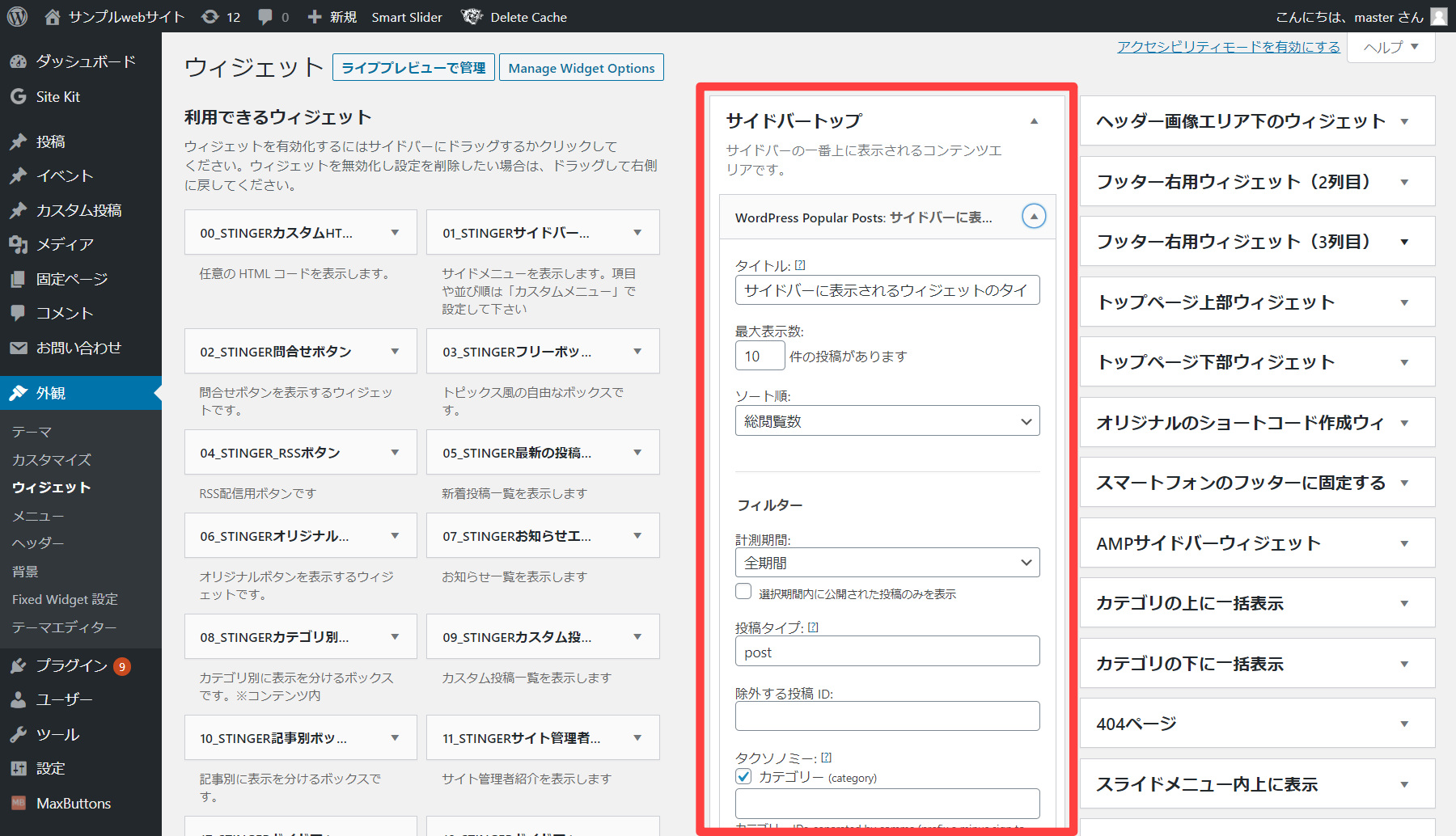
「WordPress Popular Posts」のアコーディオンメニューを開き、人気記事のデザインや機能のオプションを設定します。
- タイトル … 「人気記事」など自由にタイトルを決めます
- 最大表示数宇 … 表示する記事の数を決めます
- ソート順 … 並び順を総閲覧数、コメント、一日の平均閲覧数の3つから選択します
- フィルター … 人気記事を集計する期間を設定します
- 投稿タイプ … 設定する投稿のタイプを決めます
- 除外投稿 … 人気記事の集計から除外する記事IDを登録します
- タクソノミー … カテゴリ、タグ、投稿IDなどの分類を指定して集計します
- 投稿設定 … タイトル、抜粋、アイキャッチの表示設定をします
- 統計タグの設定 … 統計情報の表示設定をします
- HTMLマークアップ設定 … デザインをHTMLで変更します
- テーマ … 変更するとテーマごとにすべてのオプションが自動選択されます
4-3. 「WordPress Popular Posts」のテーマからデザインを選択
「WordPress Popular Posts」に初めから登録されているテーマから、デザインを選びます。
テーマを選ぶと、手動で変更したオプションはリセットされて、選択したテーマに必要なオプションが自動でセットされますので、細かく設定するのが面倒な場合はテーマのみ変更すれば大丈夫です。
4-3-1. Cards
「アイキャッチ」が左側、「記事カテゴリ」「記事タイトル」「抜粋記事」が右側に配置されている、記事の全容がつかめるようなブログカード風のデザインです。
4-3-2. Cards Compact
「アイキャッチ」が左側、「記事カテゴリ」「記事タイトル」が右側に配置されている、Cardsテーマがコンパクトになった左右のバランスが良いデザインです。
4-3-3. Cardview
「アイキャッチ」「記事カテゴリ」「記事タイトル」「抜粋記事が」が縦1列に配置されたデザインです。アイキャッチが大きく表示されているため、ブログ記事自体をそのまま小さくしたような印象です。
4-3-4. Cardview Compact
Cardviewテーマから「抜粋記事」を省略して面積を小さくしたデザインです。「アイキャッチ」と「記事タイトル」の両方が記事にリンクされています。
4-3-5. Evergreen
「記事タイトル」のみ表示されたデザインです。深い緑から徐々に明るくなっていくグラデーションが印象的です。
4-3-6. Midnight
「記事タイトル」のみ表示されたデザインです。深夜から朝方にかけて少しずつ明るくなっていくような配色です。
4-3-7. Sunrise
「記事タイトル」のみ表示されたデザインです。まるで日が昇るようなイメージの配色です。
4-3-8. Sunset
「記事タイトル」のみ表示されたデザインです。夕日が沈むような配色でグラデーションされています。
4-3-9. Tiles
「アイキャッチ」に「記事カテゴリ」と「記事タイトル」がオーバーラップされているスタイリッシュなデザインです。バナーのような印象なのでブログのデザインを損ないません。
4-3-10. Tiny
「記事カテゴリ」「記事タイトル」のみのシンプルなデザインです。ニュースサイトのトピックのような印象です。
4-4. 統計情報の確認
「WordPress Popular Posts」では、自動で収集したブログ記事のアクセス統計情報を、項目別に表やグラフで確認できます。統計情報は「WordPress管理画面>設定>WordPress Popular Posts」の「統計情報」から確認できます。
4-5. 「WordPress Popular Posts」のウィジェット設定イメージ
下記はブログサイトに「WordPress Popular Posts」プラグインのウィジェットを導入した後の状態の画像です。
ここがポイント!
人気記事はそのブログを代表する記事なので、それを見たユーザーは「そのサイトが一体どんなサイトなのか」をイメージできます。
5. まとめ
ここがポイント!
「WordPress Popular Posts」を使えば、自分のサイトへのアクセス数や人気記事がわかる上、適切な内部リンクも貼れるので一石二鳥です。
「WordPress Popular Posts」は、WordPress公式プラグインなので導入が簡単です。しかも無料で使えますので、統計情報の確認や内部リンクなどのSEOをお考えなら「WordPress Popular Posts」を活用してみてください!